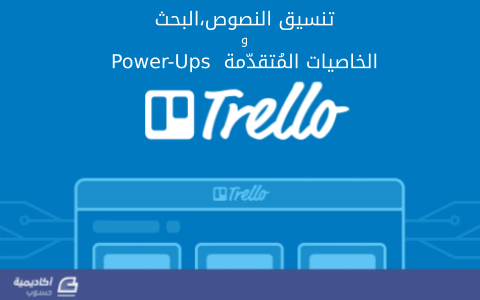البحث في الموقع
المحتوى عن 'تريلو'.
-
تحدّثنا في دروسٍ سابقة عن برنامج إدارة المشاريع Trello، بما في ذلك إنشاء حساب وشرح آلية سير العمل ضمنه، إدارة البطاقات والخصائص المتعلقة بها، تنسيق النصوص وإجراء عمليات البحث، وأخيرًا تلميحات لزيادة الإنتاجية بما في ذلك اختصارات لوحة المفاتيح، تقنيات السحب والإفلات وغيرها. في هذا الدرس سنتحدّث عن الميزات الإدارية في Trello، ونقصد بذلك ضبط وتوزيع صلاحيات التعليق والتصويت على الأعضاء والمستخدمين الآخرين، وتفعيل ميزة التحقق بخطوتين لرفع مستوى الحماية الخاصة بحسابات العمل. الصلاحيات في Trello لضبط وتعديل إعدادات الوصول وصلاحيات الأعضاء لأحد الألواح في Trello ينبغي أولًا الضغط على زر القائمة الرئيسية Show Menu ثم More ومنها نختار Settings. يملك مدير اللوح board admin فقط الصلاحيات الكاملة بما في ذلك توزيع وضبط صلاحيات باقي الأعضاء والأفراد الآخرين. أنواع المستخدمين يمكننا تمييز خمسة أنواع مختلفة من المستخدمين عندما نأتي للحديث عن الصلاحيات ضمن لوحٍ ما: المستخدم الافتراضي Virtual: وهو شخص وُجّهت له دعوة الانضمام إلى اللوح لكنه لم يُؤكّد حسابه بعد، تظهر الصورة الشخصية له بلون رمادي في زاوية أعضاء اللوح. مستخدمو اللوح Board Members: ينضم المستخدم رسميًا إلى اللوح بعد تأكيد حسابه، ويُسمى مستخدم عادي normal member. المُشاهدون Observers: المُشاهد هو عضو يملك صلاحيات القراءة فقط ضمن اللوح. أعضاء الفريق Team Members: يُمكن إسناد اللوح إلى فريق كامل. يُسمى العضو الذي ينتمي لهذا الفريق بعضو الفريق. مدير اللوح Board Admin: وهو الشخص الذي يُمكنه أن يفعل أي شيء ضمن اللوح، ويملك الصلاحيات الكاملة ضمنه. بناءً على ما سبق يمكن تحديد صلاحيات التعليق على البطاقات، ومن يملك حقّ التصويت ضمنها، بالأسلوب التالي: ينبغي أولًا التوجّه إلى قائمة اللوح Show Menu ثم More ومنها نختار Settings لنضغط على Commenting permissions حيث ستكون أمامنا الخيارات التالية: Disabled يُعطل إمكانية التعليق على جميع أنواع المستخدمين. Members تحصر صلاحية التعليق بمدير اللوح والأعضاء العاديون. Members and Observers تُضاف فئة المُشاهدون إلى مدير اللوح والأعضاء العاديون فيما يتعلق بإمكانية التعليق. Team members تسمح لكل من المدير، الأعضاء العاديون، المشاهدون، وأعضاء الفريق بالتعليق على البطاقات. Public members وتعني السماح لأي شخص يملك حساب على Trello بالتعليق ضمن البطاقة. يمكن بنفس الأسلوب ضبط صلاحيات مَن يحقّ له التصويت على البطاقات، فمن قائمة اللوح نختار Show Menu ثم Power-ups، وأخيرًا نضغط على زر المُسنن بجوار Voting لتظهر لنا قائمة مشابهة بما سبق. الاستيثاق الثنائي (تفعيل التحقق بخطوتين) Two Factor Authentication لزيادة أمان حسابك في Trello يمكن تفعيل طبقة إضافية للتحقّق من هويّتك؛ فعلاوةً على طلب كلمة المرور (وهي طبقة الأمان الأولى)، يُمكن ضبط Trello ليُرسل إلى هاتفك النقّال كلمة سر مؤلفة من عدّة أرقام عند محاولة تسجيل الدخول من جهاز جديد، يُطلب إدخال كلمة السّر هذه قبل متابعة عملية التسجيل (وهذه طبقة الأمان الثانية). بهذه الطريقة تتلافى خطر الوصول إلى معلوماتك ومشاريعك وأعمالك في حال تم تخمين كلمة المرور الخاصة بحسابك، أو تمّ الوصول إليها بأيٍ شكلٍ كان؛ حيث سيُرسل Trello كلمة سر جديدة إلى هاتفك أنت مما يعيق عملية الاختراق ويعطيك تنبيهًا على ضرورة تعديل كلمة السرّ. تُعرف هذه العملية باسم الاستيثاق الثنائيTwo Factor Authentication. ورغم ميزتها السابقة في تحسين مستوى الحماية، إلا أنّه لن يكون بإمكانك استعادة الوصول إلى حسابك (في حال حدوث مشاكل ما) بمجرّد طلب "استعادة كلمة المرور" كما هو عليه الحال مع الحسابات التي لا تستخدم هذه الميزة، لذا يُوصى بشدّة بتوليد رموز أمان احتياطية لاستخدامها عند حدوث مشاكل في تسجيل الدخول، وحفظها في مكان آمن تمامًا. لتفعيل ميزة الاستيثاق الثنائي ينبغي عليك أولًا زيارة هذا الرابط، وتسجيل دخولك مجددًا إلى Trello، بعد ذلك سيطلب منك البرنامج إدخال رقم هاتفك، ليرسل عليه كلمة سر كنوع من التجربة. أدخل الرقم الذي سيصلك برسالة SMS في الخانة المخصصة له وأخيرًا اضغط على الزر الأخضر الكبير للتفعيل. حذف حسابك على Trello يُمكن بسهولة حذف حسابك الخاص على Trello بالتوجّه إلى هذا الرابط، والنقر على زر «Premanently delete your account for ever» والموجود في آخر الصفحة بلون رمادي. سيُرسل لك البرنامج رسالة تأكيد على بريدك الإلكتروني، ويُحذف حسابك بالكامل بالضغط على الرابط الذي تتضمنه الرسالة. أما في حال كنتَ مُديرًا لأحد الألواح التي تتضمن عددًا من الأعضاء والمستخدمين فينبغي عليك تنفيذ أحد الخيارين التاليين قبل حذف حسابك: إسناد الصلاحيات الإدارية لأحد الأعضاء. أو حذف جميع الأعضاء من اللوح بما في ذلك أعضاء الفريق.
-
- الاستيثاق الثنائي
- trello
-
(و 2 أكثر)
موسوم في:
-
استعرضنا في الدروس السابقة كيفية البدء مع Trello لإدارة وتنظيم المشاريع، وتعمقنا في إدارة البطاقات، كما ذكرنا تلميحات عديدة لاستخدام تريلو كالمحترفين، في هذا الدرس سنشرح إمكانية تنسيق النصوص ضمن المنصة باستخدام لغة الترميز ماركداون، تفعيل واستخدام المزايا الإضافية أو ما يُعرف بالـ Power-Ups، وأخيرًا خصائص البحث سواءً على مستوى البرنامج أو على مستوى اللوح. تنسيق النصوص Markdown هو أسلوب بسيط لتنسيق النصوص يُستخدم على نحو شائع في مواقع ومنصات الوِب المختلفة. يستعمل Trello نسخةً مُعدلة من Markdown مُتيحًا إدخال تنسيقات مثل: النص العريض bold، المائل، الروابط، القوائم، العناوين، الترويسات، الصور، ومقاطع الأكواد. يمكن إضافة تنسيقات الماركداون إلى توصيف البطاقة description، القوائمchecklists، التعليقات، والنبذة المختصرة عنك Bio ضمن صفحة حسابك الشخصي على Trello. أمثلة على تنسيقات ماركداون المتبعة ضمن Trello: لتنسيق نص على أنّه عريض فإننا نحيطه بإشارتي نجمة **عريض** لتنسيق نص على أنه مائل نحيطه بإشارة نجمة واحدة *مائل* لإدراج رابط فإننا نضع نصه ضمن قوسين مربعين ومساره ضمن قوسي نصف دائرة، مثال: [click here](academy.hsoub.com) بأسلوب مشابه ومع إضافة علامة التعجب يمكننا إدراج صورة، مثال:  لتضمين مقطع كود فإننا نحيطه بثلاث فواصل علوية (```) مائلة؛ قبله وبعده. لتنسيق نص على أنه الترويسة الأساسية نرسم قبله رمز الهاش #، كما يمكننا استخدام ## أو أكثر لمستويات أقل من الترويسة الأساسية. Power-Ups يُقدم Trello عددًا من المزايا أو الوظائف التي يمكن إضافتها حسب الحاجة، وهو ما يُطلق عليه Power-Ups. يُتيح الحساب المجاني تفعيل ثلاث مزايا أساسية، بينما يشمل الحساب المدفوع إمكانية تفعيل أكثر من 15 وظيفة أخرى. لتفعيل Power-Ups اذهب إلى قائمة اللوح Show Menu واضغط على Power-Ups. ستظهر في النافذة الموالية المزايا المجانية الثلاث التي يُمكن إضافتها: 1. Calendar التقويم والذي يضيف زر Calendar إلى جانب زر قائمة اللوح Show Menu لتتصفح البطاقات الموجودة مقترنةً بتواريخ استحقاقها من خلال رزنامة شهرية. يمكن من خلال التقويم سحب وإفلات البطاقات من يوم لآخر لتعديل تاريخ استحقاقها. كما يمكن تفعيل رابط تغذية iCal للتقويم لإضافته إلى عميل تقويم سطح المكتب لديك أو هاتفك الذكي بهدف استعراض تواريخ الاستحقاق من برامج التقويم التي تستخدمها عادةً. لفعل ذلك عُد إلى خيارات Power-Ups ثم اضغط على المسنن المجاور لـ Calendar وتحت خيار: Enable iCalendar Feed? اضغط على Enable، وانسخ الرابط الموجود في خانة Your Personal iCalendar Feed إلى عميل التقويم الذي تستخدمه. 2. Card Aging يُتيح لك تفعيل هذه الخاصية تمييز البطاقات التي مضى وقتٌ طويل على آخر تعديل جرى عليها. هناك نمطان متوفران لها؛ الأوّل Regular والذي يزيد شفافية البطاقات مع زيادة خمولها، والآخر pirate والذي يجعل البطاقة تبدو ممزقة، قديمة، وبلون أصفر مع مرور الوقت دون التفاعل معها. 3. Voting تُضيف هذه الخاصيّة مربع تصويت Vote في كل بطاقة ضمن خيارات الإجراء Actions، ما يُتيح للأعضاء التصويت على بطاقة تتضمن انتخابًا أو استطلاعًا للرأي. كما يمكن التصويت على بطاقة ما بمجرّد تمرير مؤشر الفأرة فوقها ثم الضغط على الزر V من لوحة المفايتح. من خيارات هذه الإضافة التحكّم بصلاحية مَن يحقّ له التصويت (لا أحد، أعضاء اللوح، أعضاء فريق العمل، العامة). لتعديل الصلاحيات اذهب إلى Menu ثم Power-Ups واضغط على رمز المسنن بجوار Voting: البحث في Trello هناك نوعان من عمليات البحث التي يُمكن إجرائها في Trello: تبحث الأولى عن بطاقة ما من خلال جميع الألواح الموجودة في حسابك، وذلك باستخدام مربع البحث في الشريط العلوي وإلى اليسار من المنصة. تدعم هذه العملية عددًا من العوامل Operators والتي تُخصص نتائج البحث، فمثلًا: لرؤية البطاقات التي تشترك بها فقط اكتب @me، كما يمكن استبدال me باسم أي عضو آخر للبحث عن البطاقات التي يشترك بها. لإظهار البطاقات الموسومة بملصق label ما استخدام الصيغة: label:red استبدال اللون الأحمر بأي لون آخر أو باسم الملصق إن وجد. لإظهار البطاقات التي تملك مرفقات فقط اكتب has:attachments. لاستعراض البطاقات التي يبلغ تاريخ استحقاقها خلال أقل من 24 ساعة اكتب due:day، كما يمكن استخدام due:week، due:month، due:overdue لعمليات بحث مشابهة. عملية البحث الثانية تشمل البطاقات الموجودة في لوح مُعيّن. للوصول إليها اذهب إلى قائمة اللوح Show Menu ثم اضغط على Filter Cards، ما إن تبدأ بالكتابة ضمن صندوق الترشيح حتى تختفي جميع بطاقات اللوح وتبقى تلك المطابقة لعبارة البحث فقط. كما يُمكن الاستعانة بالمُرشّحات Filters المُتاحة مباشرةً في الأسفل والتي تُمكّن استعراض البطاقات حسب الأعضاء، الملصقات، وتواريخ الاستحقاق. Trello للهواتف الذكيّة رغم إمكانية استخدام Trello من خلال متصفح الوِيب الافتراضي في الهواتف الذكيّة. إلا أنه يُمكن بتثبيت التطبيق الرسمي - سواءً على الأجهزة العاملة بنظام أندرويد أو IOS - إنشاء وإدارة الألواح، البطاقات، القوائم مع أو بدون الاتصال بالإنترنت بالإضافة إلى معظم المزايا الأخرى التي تقدمها واجهة الوِيب، ما يُسهّل متابعة سير العمل حتى لو كنتَ بعيدًا عن حاسوبك.